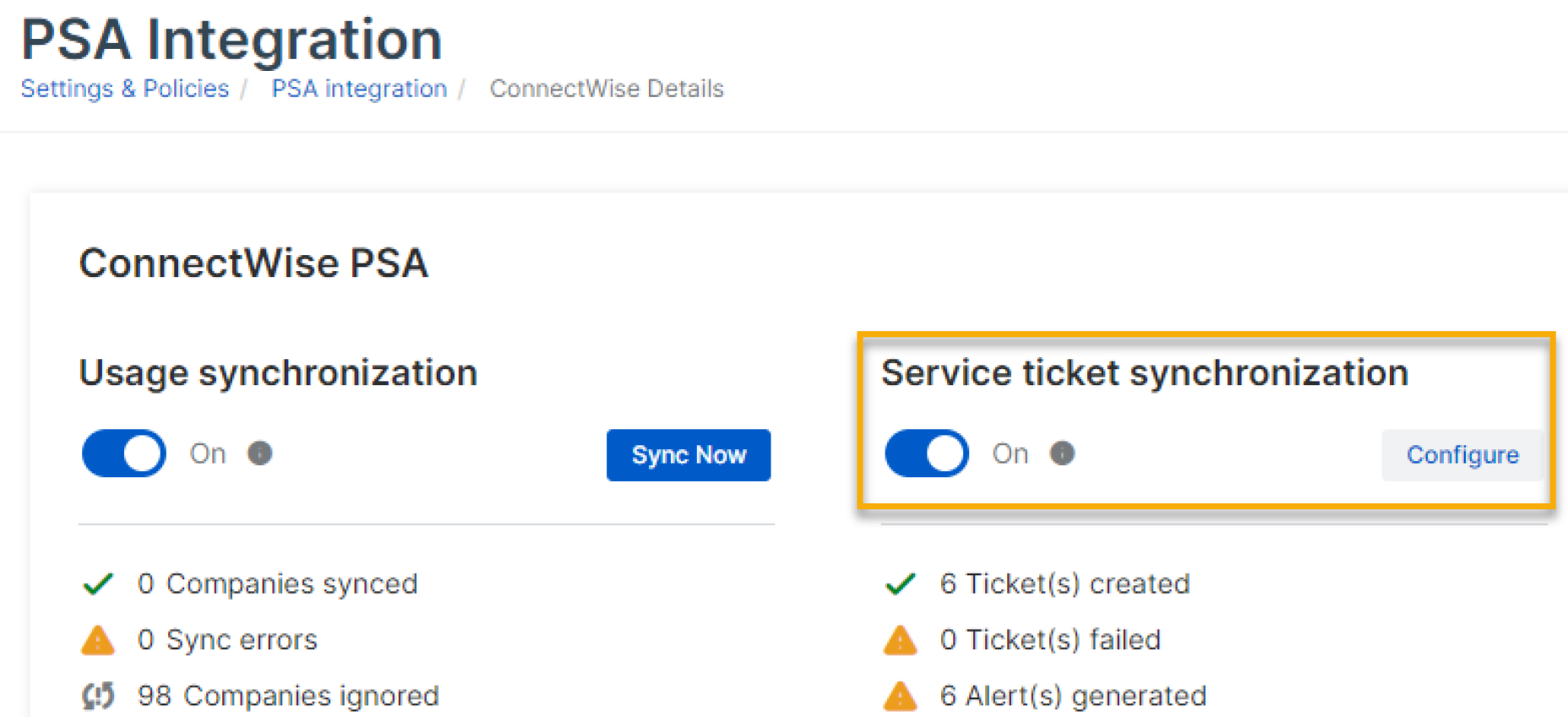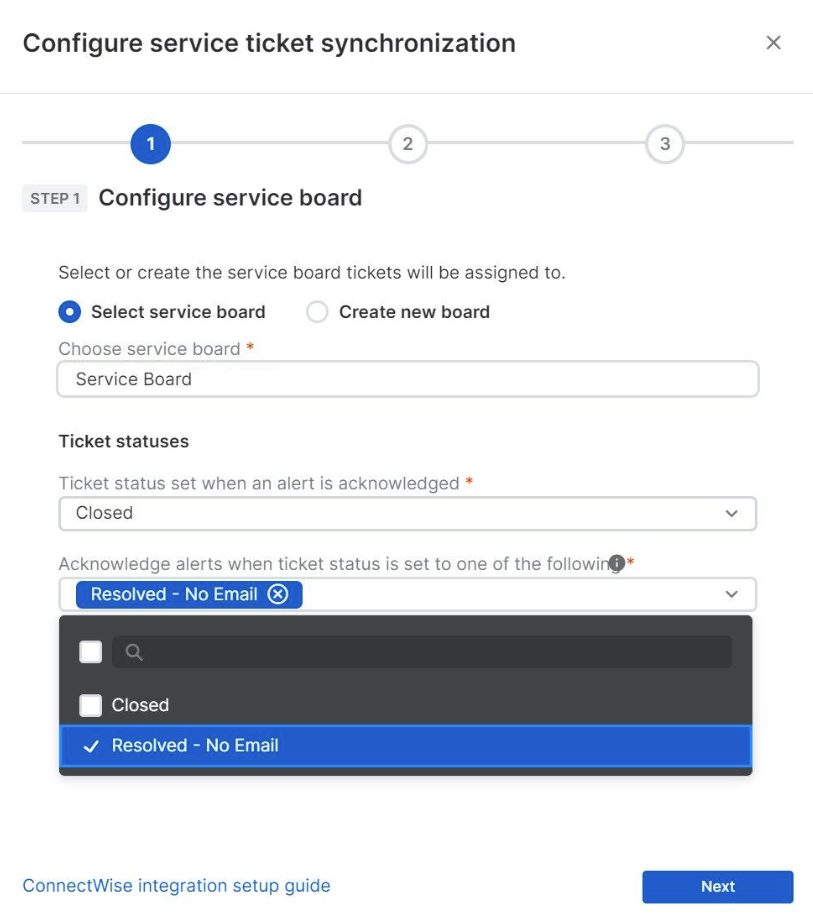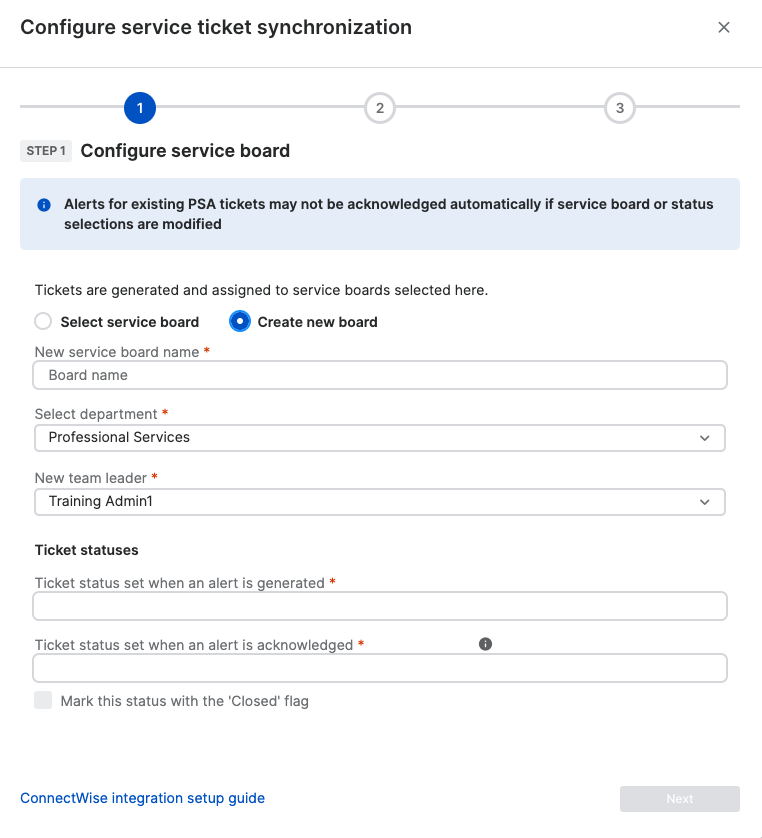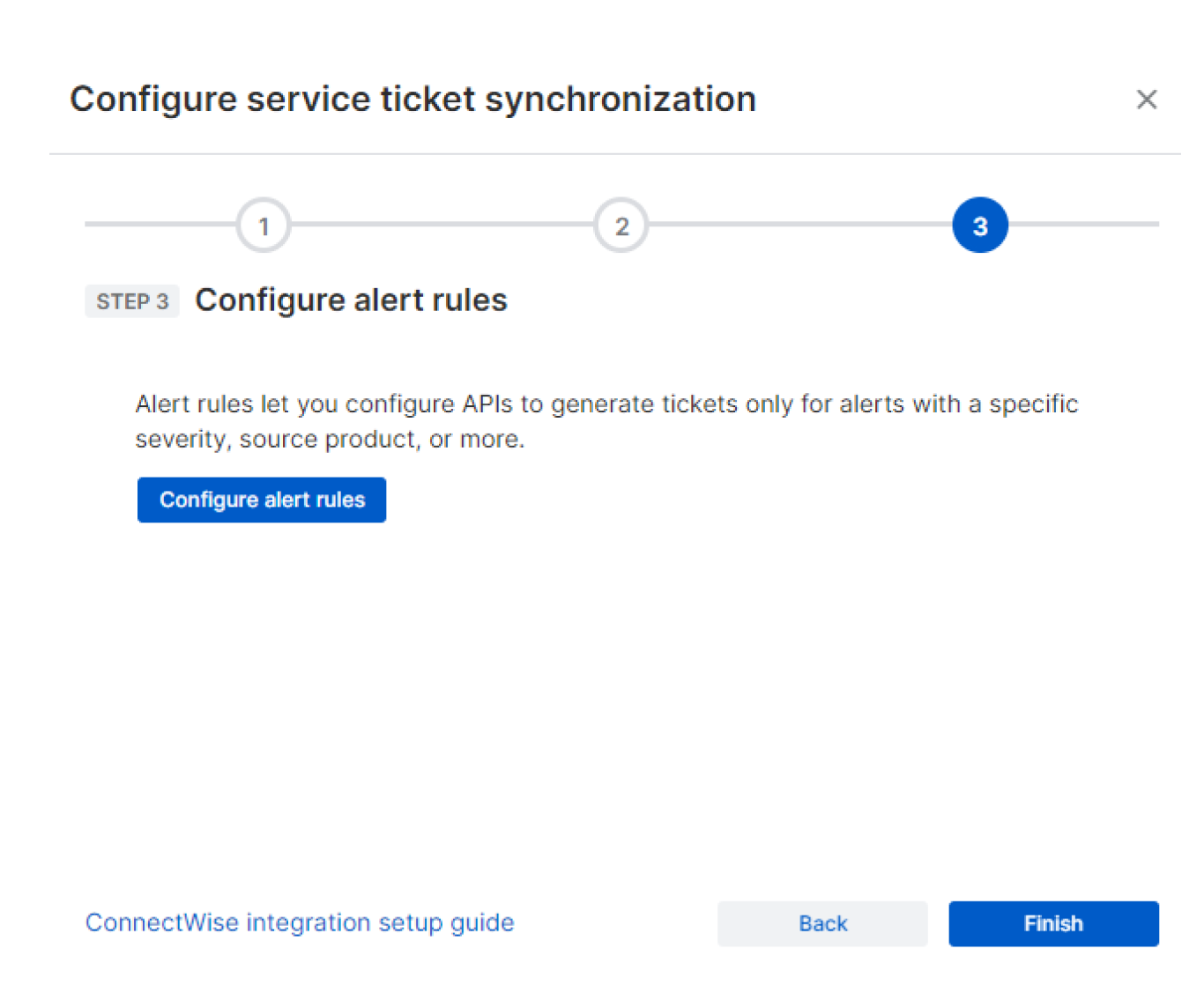Synchronisation du ticket de service
Vous pouvez créer des tickets de service dans ConnectWise à partir des alertes Sophos Central. Vous pouvez créer des tickets de service sur un tableau ConnectWise existant ou créer un tableau distinct, dédié aux tickets Sophos Central.
Vous devez définir une règle pour contrôler les alertes qui créent des tickets. Voir Configurer les alertes API.
Vous ne pouvez créer qu’une seule règle d’alerte qui s’appliquera à tous les clients pour lesquels vous activez la synchronisation du ticket de service.
Après avoir configuré une règle, vous pouvez activer la Synchronisation du ticket de service et choisir les clients pour lesquels vous souhaitez l’utiliser.
Paramétrer la synchronisation du ticket
Pour configurer la synchronisation, procédez comme suit :
- Cliquez sur Paramètres et stratégies > Intégration PSA.
- Cliquez sur Gérer les paramètres de votre intégration ConnectWise.
-
Sous Détails, activez Synchronisation du ticket de service.
-
Choisissez le tableau du service ConnectWise à utiliser. Choisissez parmi les options suivantes :
-
Choisissez un tableau de service existant. Pour ce faire, cliquez sur Sélectionner le tableau de service et complétez les informations suivantes.
- Saisissez le nom du tableau de service.
- Dans la liste déroulante, sélectionnez un état du ticket. L’état est utilisé dans ConnectWise pour fermer les tickets lorsque les alertes sont validées dans Sophos Central.
- Dans la liste déroulante, sélectionnez un état du ticket. Lorsqu’une alerte est validée dans Sophos Central, le ticket dans ConnectWise est défini sur cet état.
-
Créez un tableau de service. Pour ce faire, cliquez sur Créer un nouveau tableau et complétez les informations suivantes.
- Saisissez le nom du tableau de service.
- Dans la liste déroulante, sélectionnez un service.
- Dans la liste déroulante, sélectionnez un nouveau chef d’équipe.
- Saisissez un état du ticket. L’état est utilisé comme état de ticket par défaut pour le nouveau tableau de service et pour tous les tickets de service créés sur ce tableau.
-
Saisissez un autre état de ticket. L’état est utilisé dans ConnectWise pour fermer les tickets lorsque les alertes sont validées dans Sophos Central.
- Facultatif : Cochez la case Marquer cet état avec l’indicateur « Fermé » pour inclure des flux de travail ConnectWise supplémentaires lorsqu’un ticket est fermé.
-
-
Cliquez sur Suivant.
- Cliquez sur Suivant.
-
Cliquez sur Terminer pour configurer la synchronisation.
Vous pouvez désormais activer la création de tickets pour vos clients.
Activer la création de ticket
Des tickets vont être créés dans ConnectWise pour les clients sélectionnés conformément à la règle que vous avez définie. Vous pouvez ensuite gérer et travailler sur vos tickets dans ConnectWise comme vous le feriez habituellement.
Pour activer la création de tickets, procédez de la manière suivante :
- Cliquez sur Paramètres et stratégies > Intégration PSA.
- Cliquez sur Gérer les paramètres de votre intégration ConnectWise.
- Pour chaque client pour lequel vous souhaitez créer des tickets, vérifiez que les champs Nom de client ConnectWise et Contrat sont renseignés. Si ce n’est pas le cas, sélectionnez un nom et un contrat.
- Activez l’option Activer les tickets pour chaque client.
Gérer la synchronisation des tickets de service
Vous pouvez gérer la synchronisation des tickets de service depuis la page des paramètres de votre intégration ConnectWise.
Allez dans Paramètres et stratégies > Intégration PSA et cliquez sur Gérer les paramètres pour votre intégration ConnectWise.
Dans Détails du ticket, vous trouverez un résumé des données du ticket au cours des dernières 24 heures.
Pour chaque client, vous verrez le nombre de tickets créés et le nombre de tickets non créés. En cas d’échec de la création, le dernier message d’erreur s’affiche.
Vous pouvez également désactiver la création de ticket pour un client.
Pour modifier le tableau de service ConnectWise que vous utilisez, cliquez sur Modifier le tableau de service et effectuez les changements nécessaires.
Pour modifier les alertes qui créent des tickets de service, vous devez modifier votre règle. Voir Configurer les alertes API.